7. Cum publicăm planul de achiziții
Pentru a publica un plan de achiziții pe platforma achizitii.md, urmați acești pași:
7.1 Accesați Cabinetul: Conectați-vă la contul instituției dvs. pe achizitii.md.
7.2 Navigați la Secțiunea Planuri și Buget: În meniul din Cabinet, accesați Planuri și buget și selectați subsecțiunea Buget.

7.3 Selectați: Creează o linie de buget: Apăsați pe butonul Creează o linie de buget pentru a adăuga o nouă achiziție în planul de buget.
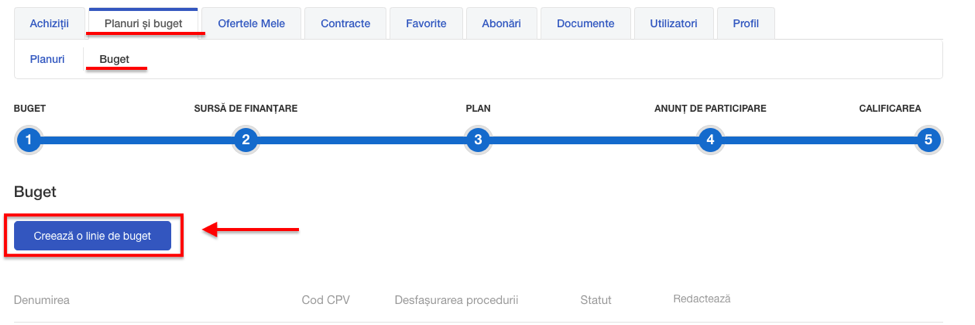
-
Introduceți informațiile necesare: Completați toate câmpurile obligatorii, marcate cu simbolul ( * ), asigurându-vă că informațiile furnizate sunt corecte și complete.
-
Salvați modificările: După ce ați introdus toate datele, derulați în jos la finalul paginii și apăsați butonul Salvează și continuă.
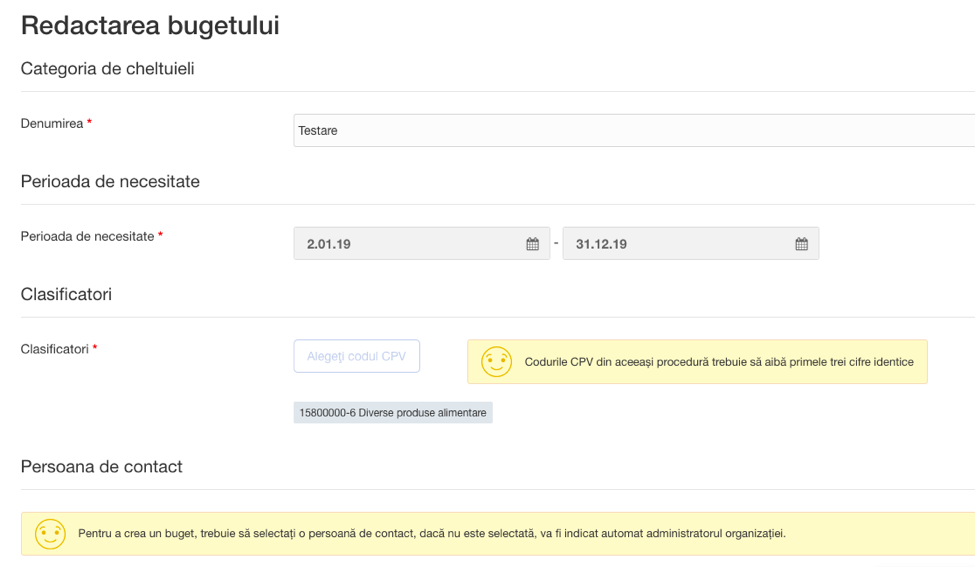
Atenție: Perioada de necesitate începe de la publicarea procedurilor de achiziție pentru bunuri/servicii/lucrări și se finalizează la momentul ultimei livrări. Codul CPV trebuie să fie specificat din grupa a II-a, exemplu: XXX00000-Y.
7.4 Adăugarea sursei de finanțare
După completarea bugetului, este necesar să adăugați sursa de finanțare. În cazul în care dispuneți de mai multe surse de finanțare, adăugați-le consecutiv, accesând simbolul ( + ) și selectând fiecare sursă în parte.
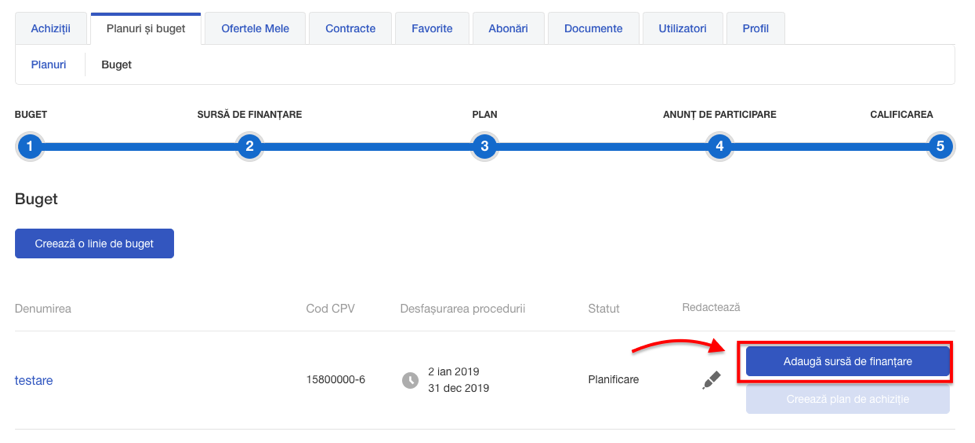
7.5 După ce ați completat toate spațiile/câmpurile necesare, apăsați butonul Salvează și continuă pentru a înregistra informațiile și a avansa în procesul de publicare a planului de achiziții.

După ce ați adăugat sursa de finanțare, aceasta va fi afișată direct sub denumirea procedurii de achiziție. Odată ce sursa de finanțare este adăugată, butonul Creează plan de achiziție va deveni activ, permițându-vă să continuați cu publicarea planului de achiziție.

7.6 Pentru a continua, accesați butonul Creează plan de achiziție, selectați tipul procedurii de achiziție potrivit și confirmați alegerea. Aceasta vă va permite să treceți la pasul următor pentru completarea detaliilor procedurii și publicarea planului de achiziție.
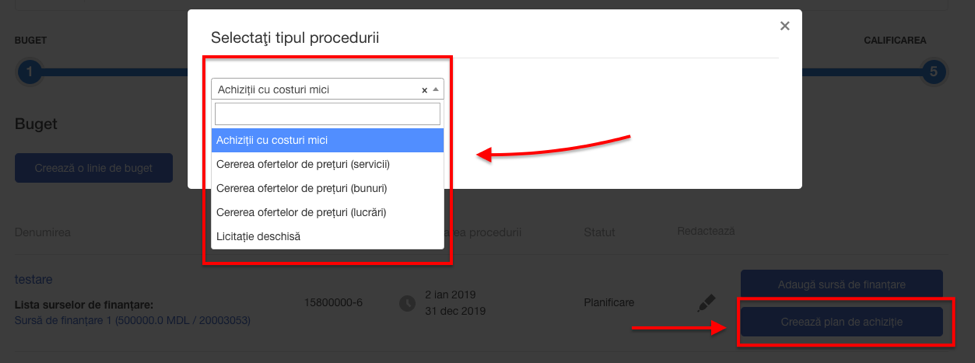
7.7 La acest pas, completați toate informațiile cerute pentru procedura de achiziție, inclusiv detaliile despre Alocarea bugetară. După ce verificați datele introduse, apăsați pe butonul Trimite pentru a finaliza și publica planul de achiziție.
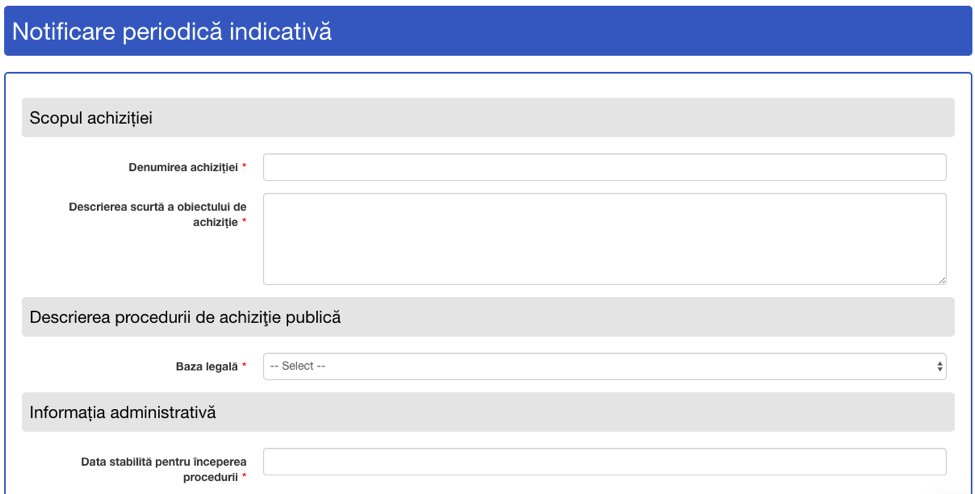
Atenție: Data stabilită pentru începerea procedurii trebuie să fie doar o lună orientativă, fără o dată exactă.
7.8 Pe următoarea pagină, veți vedea un mesaj de confirmare care atestă faptul că Planul de achiziții a fost creat cu succes.
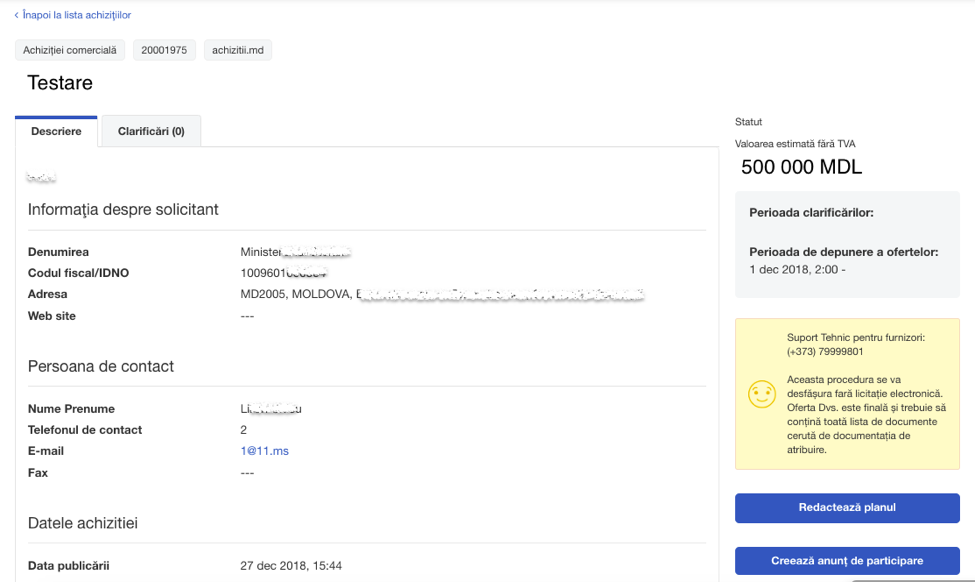
Atenție: Pentru a găsi planul publicat, accesați Cabinet – Planuri și buget – Planuri.
Pentru a continua cu publicarea procedurii de achiziție, accesați butonul Creează anunț de participare și urmați pașii de completare a informațiilor necesare.